iOS-enheter gir sikkerhetskopifunksjonen til brukerne. Og nesten alle brukere velger å bruke iCloud for å sikkerhetskopiere viktige data og filer på iOS-enheten. Men noen brukere klager over at de står overfor en feil som sier at den siste sikkerhetskopien ikke kunne fullføres. Noen av dem aner ikke hvordan jeg løser en slik feil. Det er mulige måter du kan bruke til å fikse den siste sikkerhetskopien ikke kunne fullføres når du er sikkerhetskopiere din iPhone, og i denne artikkelen viser vi noen av dem for deg. Bare fortsett å lese og få disse metodene.
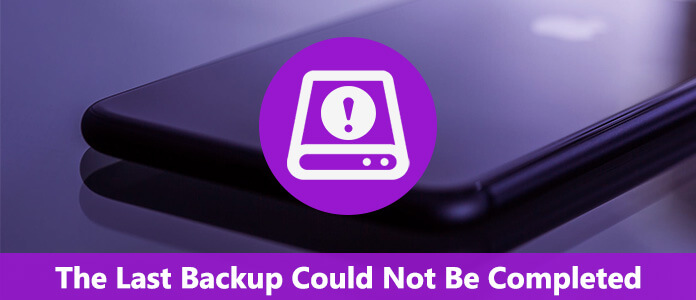
Som vi alle kjent, er iCloud en fin måte å lagre og sikkerhetskopiere noe viktig på iPhone, iPad eller andre iOS-enheter. Men noen ganger kan du få noen feil når du vil sikkerhetskopiere enheten din med iCloud. Den siste sikkerhetskopien kunne ikke fullføres, er en av de vanlige feilene som kan avbryte sikkerhetskopieringsprosessen. Denne feilen er litt vag gjennom Apple-samfunnet, men den kan opprettes fra en hel rekke forskjellige problemer. Kanskje kan det være forårsaket av iOS-versjonen din, eller noen nettverksinnstillinger, til og med endret legitimasjon på kontoen. Uansett årsak, er denne feilen nå til stede på alle iOS-enheter du vil ta sikkerhetskopi av dataene dine med iCloud. Når det gjelder hvordan du løser dette problemet, kan du følge de neste 4 måtene.
Når du har den siste sikkerhetskopien ikke kunne fullføres problemet under prosessen med iPhone-sikkerhetskopi, kan du kanskje prøve å logge ut iCloud. Som du vet, kan noen ganger omstart være med på å løse mange problemer. Hvis du logger på iCloud-kontoen din, kan du i så fall bidra til å tilbakestille sikkerhetskopifasen og fikse denne feilen. For å logge ut iCloud, bare gå til Innstillinger og trykk deretter på iCloud. Bla deretter ned til bunnen av denne siden, og du kan se Logg ut-alternativet. Bare trykk på den og bekreft valget. Når du har logget deg ut, må du logge deg på igjen og konfigurere iCloud.
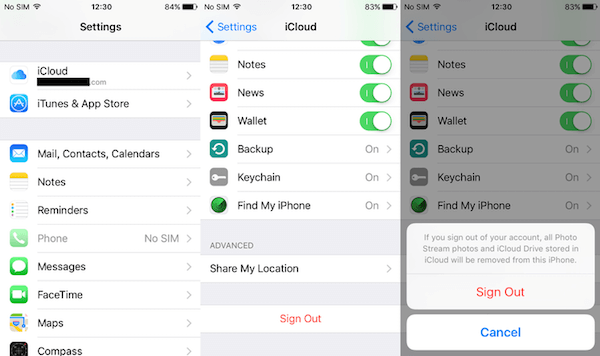
iCloud kan lage flere sikkerhetskopier på enheten, så å slette en gammel sikkerhetskopi og tvinge iOS-enheten din til å lage en ny også kan hjelpe deg med å løse den siste sikkerhetskopien kunne ikke fullføres. For å gjøre dette, må du først åpne Innstillinger på iOS-enheten din. Velg deretter iCloud og trykk på Lagring. Deretter må du trykke på enhetens navn under Sikkerhetskopieringsdelen. Og nå kan du slette sikkerhetskopien som du vil.
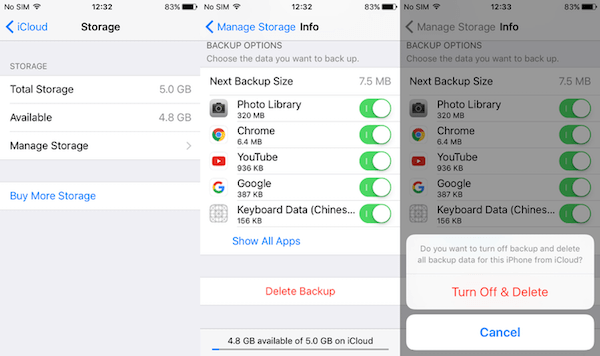
Hvis de to metodene ovenfor ikke kan hjelpe deg med å fikse den siste sikkerhetskopien ikke kunne fullføres, kan du prøve å tilbakestille nettverksinnstillingene. Før du prøver denne metoden, må du vite at dette vil tilbakestille alle nettverksinnstillingene tilbake til standardinnstillinger, og Wi-Fi og passordet blir også fjernet. Og dette vil tilbakestille iCloud-innstillingene dine, noe som betyr at du vil fikse den siste sikkerhetskopien ikke kunne fullføres forhåpentligvis. For å gjøre dette, naviger først til Innstillinger og trykk deretter på Generelt. Finn Tilbakestill og velg deretter Tilbakestill nettverksinnstillinger. Etter at du har bekreftet valget, må du angi nettverksinnstillingene og prøve å sikkerhetskopiere iOS-enheten din igjen.
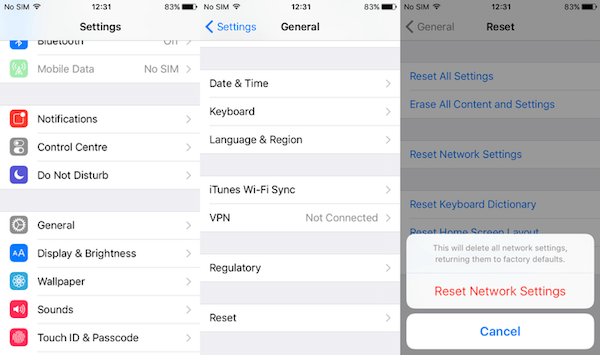
Når du står foran den siste sikkerhetskopien ikke kunne fullføres, kan du velge å ta sikkerhetskopi av iOS-enheten din med Aiseesoft iOS Data Backup & Restore. Det er ditt beste valg å sikkerhetskopiere eller gjenopprette iPhone eller andre iOS-enheter. Med den kan du sikkerhetskopiere iOS-dataene dine enkelt og trygt. Du kan også vite flere funksjoner i det som følger.
Her er de detaljerte trinnene du kan bruke til denne programvaren for å sikkerhetskopiere iOS-dataene dine.
Trinn 1Last ned Aiseesoft iOS Data Backup & Restore
Først og fremst laster du ned Aiseesoft iOS Data Backup & Restore på datamaskinen din. Når du er ferdig med installasjonen, kan du starte denne programvaren for sikkerhetskopiering på datamaskinen din.
Trinn 2Koble iPhone til PC
Når du ser hovedgrensesnittet, må du klikke på Flere verktøy og velge iOS Data Backup & Restore. Ikke glem å koble iPhone til datamaskinen via en USB-kabel.

Trinn 3Backup data
Klikk nå på iOS Data Backup og velg deretter "Standard backup" eller "Encrypted backup". Deretter kan du velge filen og dataene du vil sikkerhetskopiere og begynne å sikkerhetskopiere iPhone.

Trinn 4Se og gjenopprett data
Etter sikkerhetskopi, klikk på Gjenopprett iOS Data og velg deretter sikkerhetskopien du gjorde akkurat nå. Du kan velge Vis nå for å se kontaktsikkerhetskopien. Du kan også merke merket av dataene og velge å gjenopprette ved å klikke Gjenopprett til enhet eller Gjenopprett til PC.

Denne artikkelen er skrevet for de som ikke vet hvordan de skal fikse den siste sikkerhetskopien kunne ikke fullføres feilen. I denne artikkelen introduserer vi årsakene til denne feilen, samt noen nyttige metoder for å hjelpe deg med å løse dette problemet. Du kan også enkelt sikkerhetskopiere iOS-enheten din med programvaren vi anbefaler deg. Håper du kan få noe nyttig.